
నేను ఇప్పటికే ఫ్లాష్ డ్రైవ్ నుండి BIOS కు డౌన్లోడ్ను ఎలా ఇన్స్టాల్ చేయాలో గురించి వ్రాసాను, ఈ సందర్భంలో చర్య సుమారుగా ఉంటుంది, కానీ, అయితే, వారు కొంచెం భిన్నంగా ఉంటారు. సంకేతంగా మాట్లాడటం, డిస్క్ నుండి బూట్ సాధారణంగా కొంతవరకు సరళమైనది మరియు ఈ ఆపరేషన్లో ఒక బూట్ డ్రైవ్గా USB ఫ్లాష్ డ్రైవ్లను ఉపయోగించడం కంటే కొద్దిగా తక్కువ స్వల్పంలో ఉంటుంది. అయితే, రాంట్ కు, కేసు.
డౌన్లోడ్ యొక్క పరికరాల క్రమాన్ని మార్చడానికి BIOS కు లాగిన్ అవ్వండి
అవసరమయ్యే మొదటి విషయం BIOS కంప్యూటర్లో చేర్చబడుతుంది. ఇది ఇటీవల కూడా చాలా సరళమైన పని, కానీ నేడు, ఒక UEFI సాధారణ పురస్కారం మరియు ఫీనిక్స్ BIOS స్థానంలో ఉన్నప్పుడు, దాదాపు ప్రతి ఒక్కరి ల్యాప్టాప్లు ఉన్నాయి, మరియు వేగవంతమైన బూట్ యొక్క వివిధ హార్డ్వేర్ మరియు ప్రోగ్రామింగ్ టెక్నాలజీలు చురుకుగా ఇక్కడ మరియు అక్కడ ఉపయోగించబడతాయి డిస్క్ నుండి బూట్ను పంపిణీ చేయడానికి BIOS కు ఎల్లప్పుడూ ఒక సాధారణ పని కాదు.
సాధారణంగా, BIOS లోకి ప్రవేశం ఈ కనిపిస్తోంది:
- మీరు కంప్యూటర్ను ఆన్ చేయాలి
- స్విచ్ తర్వాత వెంటనే, తగిన కీని నొక్కండి. కీ ఏమిటి, మీరు బ్లాక్ స్క్రీన్ దిగువన చూడవచ్చు, శాసనం "సెటప్ ఎంటర్ చెయ్యడానికి" నొక్కండి "," BIOS సెట్టింగులు ఎంటర్ నొక్కండి ". చాలా సందర్భాలలో, ఈ రెండు కీలు ఉపయోగించబడతాయి - డెల్ మరియు F2. F10 - సాధారణం మరొక ఎంపిక కొద్దిగా తక్కువ.
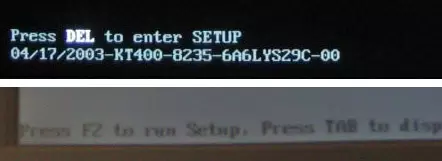
కొన్ని సందర్భాల్లో, ఇది ఆధునిక ల్యాప్టాప్లలో ముఖ్యంగా సాధారణం, మీరు చూసే ఏ శాసనాలు: విండోస్ 8 లేదా విండోస్ 7 డౌన్లోడ్ వెంటనే ప్రారంభమవుతుంది. ఇది వివిధ సాంకేతికతలు వాటిని అమలు చేయడానికి ఉపయోగించిన వాస్తవం. ఈ సందర్భంలో, BIOS ఎంటర్ వివిధ మార్గాలు ఉపయోగించడానికి అవకాశం ఉంది: తయారీదారు సూచనలను చదవండి మరియు ఫాస్ట్ బూట్ లేదా ఏదైనా ఆఫ్ చెయ్యండి. కానీ, దాదాపు ఎల్లప్పుడూ ఒక సాధారణ మార్గం పనిచేస్తుంది:
- ల్యాప్టాప్ను ఆపివేయండి
- F2 కీని నొక్కి పట్టుకోండి (ల్యాప్టాప్లలో, H2O BIOS లో BIOS ను ఎంటర్ చేయడానికి చాలా తరచుగా కీ)
- F2 ను విడుదల చేయకుండా శక్తిని ఆన్ చేయండి, BIOS ఇంటర్ఫేస్ ప్రదర్శన కోసం వేచి ఉండండి.
సాధారణంగా ఇది పనిచేస్తుంది.
వేర్వేరు సంస్కరణల BIOS లో డిస్క్ నుండి బూట్ను ఇన్స్టాల్ చేస్తోంది
మీరు BIOS సెట్టింగులను తాకిన తర్వాత, బూట్ డిస్క్ నుండి, మా సందర్భంలో, కావలసిన డ్రైవ్ నుండి డౌన్లోడ్ చేసుకోవచ్చు. సెటప్ యుటిలిటీకి వివిధ ఇంటర్ఫేస్ ఎంపికలను బట్టి, నేను ఎలా చేయాలో, ఒకేసారి అనేక ఎంపికలను చూపుతాను.
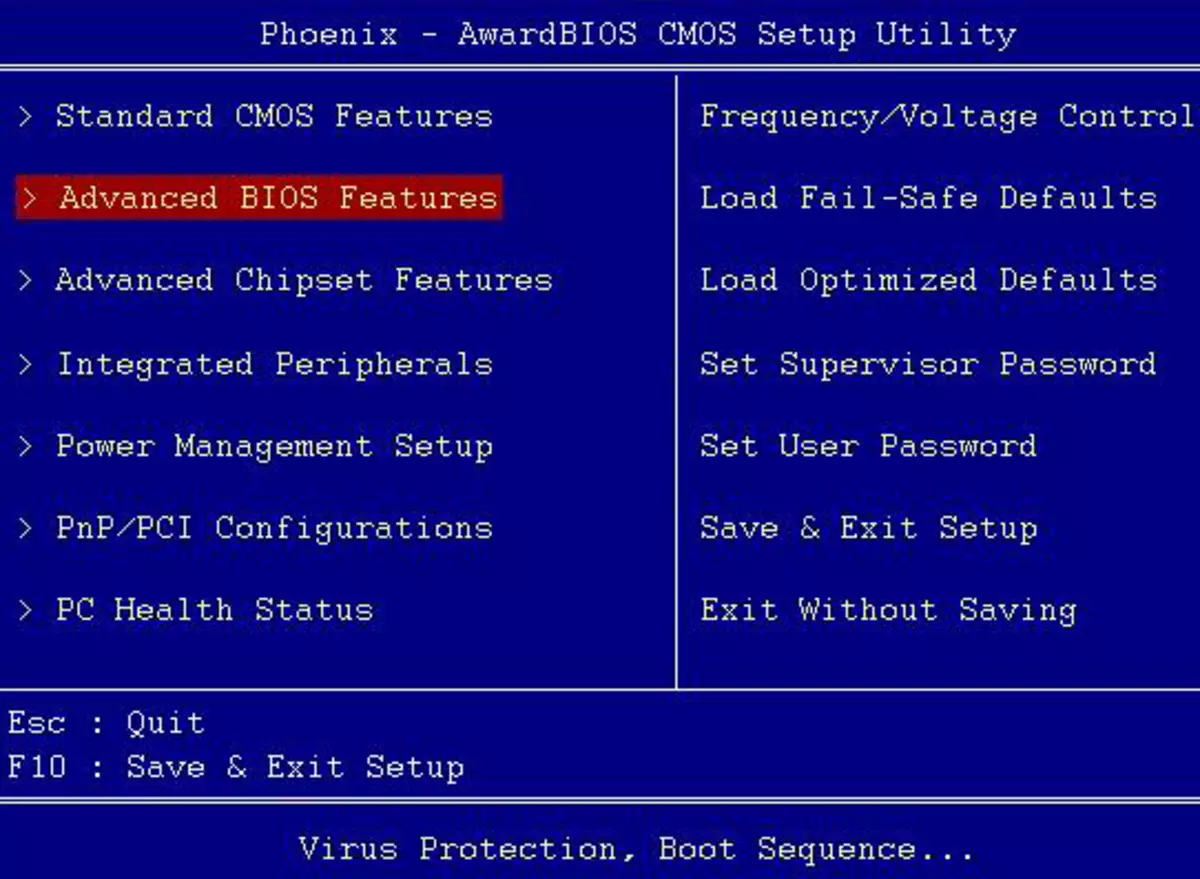
స్థిర కంప్యూటర్లలో BIOS ఫీనిక్స్ అవార్డ్ అవార్డ్ వెర్షన్ యొక్క అత్యంత సాధారణ సంస్కరణలో, ప్రధాన మెనూలో అధునాతన BIOS లక్షణాలను ఎంచుకోండి.
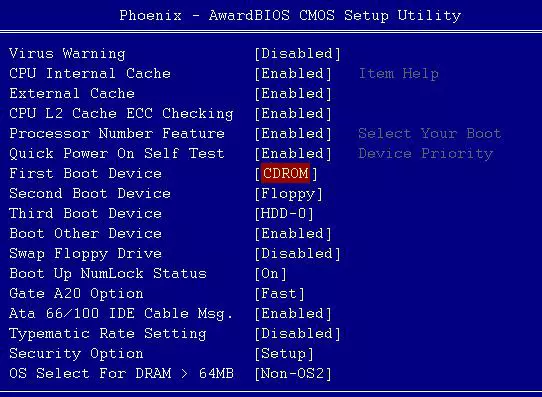
ఆ తరువాత, మొదటి బూట్ పరికర క్షేత్రాన్ని (మొదటి డౌన్లోడ్ పరికరాన్ని) ఎంచుకోండి, డిస్కులను చదవడానికి మీ డ్రైవ్తో సరిపోయే CD-ROM లేదా పరికరాన్ని నొక్కండి. ఆ తరువాత, ప్రధాన మెనూ నుండి నిష్క్రమించడానికి ESC నొక్కండి, "సేవ్ & ఎగ్జిట్ సెటప్" ఎంచుకోండి, సేవ్ నిర్ధారించండి. ఆ తరువాత, కంప్యూటర్ను బూట్ పరికరంగా డిస్కును ఉపయోగిస్తుంది.
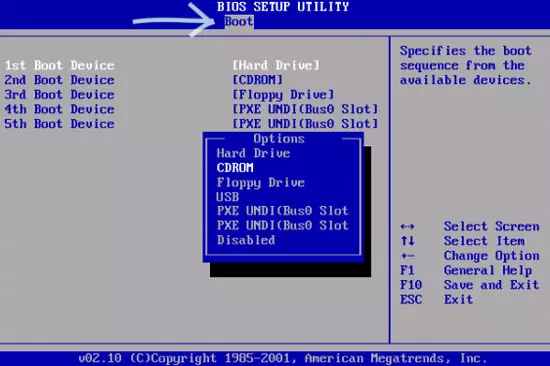
కొన్ని సందర్భాల్లో, మీరు అధునాతన BIOS లక్షణాలను అంశాన్ని కనుగొనలేరు లేదా దానిలో డౌన్ లోడ్ పారామితులను అమర్చండి. ఈ సందర్భంలో, టాప్ ట్యాబ్కు శ్రద్ద - మీరు బూట్ టాబ్ కి వెళ్లి అక్కడ డిస్క్ నుండి బూట్ చేసి, ఆపై మునుపటి సందర్భంలో సెట్టింగులను సేవ్ చేయాలి.
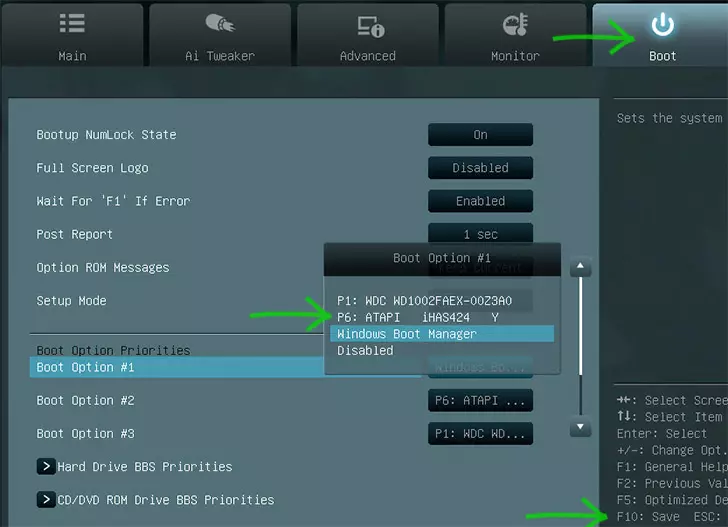
UEFI BIOS లో డిస్క్ నుండి డౌన్లోడ్ ఎలా ఉంచాలి
ఆధునిక UEFI BIOS ఇంటర్ఫేస్లలో, బూట్ ఆర్డర్ను ఇన్స్టాల్ చేస్తూ భిన్నంగా ఉండవచ్చు. మొదటి సందర్భంలో, మీరు బూట్ ట్యాబ్కు వెళ్లాలి, మొదటి బూట్ ఐచ్చికం వలె డిస్కులు (సాధారణంగా, atapi) చదవడానికి ఒక డ్రైవ్ను ఎంచుకోండి, ఆపై సెట్టింగులను సేవ్ చేయండి.
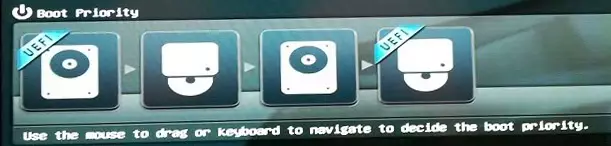
మౌస్ ఉపయోగించి UEFI లో ఆర్డర్ ఆర్డర్ ఏర్పాటు
చిత్రంలో సమర్పించబడిన అవతారం లో, మీరు కంప్యూటర్ను ప్రారంభించినప్పుడు సిస్టమ్ బూట్ లోడ్ అయిన మొదటి డ్రైవ్ ద్వారా డిస్క్ను పేర్కొనడానికి పరికరం చిహ్నాలను లాగవచ్చు.
నేను అన్ని ఎంపికలను వివరించలేదు, కానీ అందించిన సమాచారం పని మరియు ఇతర BIOS ఎంపికలలో భరించవలసి తగినంత ఉంటుంది అని నేను ఖచ్చితంగా అనుకుంటున్నాను - డిస్క్ నుండి డౌన్లోడ్ అదే గురించి సెట్. మార్గం ద్వారా, కొన్ని సందర్భాల్లో, మీరు కంప్యూటర్ను ఆన్ చేస్తే, సెట్టింగులను నమోదు చేయడానికి అదనంగా, మీరు ఒక నిర్దిష్ట కీతో డౌన్ లోడ్ మెనుని కాల్ చేయవచ్చు, ఇది మీరు మరోసారి డిస్క్ను ప్రారంభించడానికి అనుమతిస్తుంది, మరియు ఉదాహరణకు, ఇన్స్టాల్ చేయడానికి Windows ఇది సరిపోతుంది.
మార్గం ద్వారా, మీరు ఇప్పటికే పైన పేర్కొన్న ఉంటే, కానీ కంప్యూటర్ ఇప్పటికీ డిస్క్ నుండి లోడ్ లేదు, మీరు సరిగ్గా అది రికార్డు నిర్ధారించుకోండి - ISO నుండి ఒక బూట్ డిస్క్ ఎలా.
